
ایکسل میں کام کرتے وقت، ایک صارف کو مختلف وجوہات کے لئے اعداد و شمار کو بچانے کا وقت نہیں ہوسکتا ہے. سب سے پہلے، یہ بجلی کی ناکامی، سافٹ ویئر اور ہارڈ ویئر کی غلطیوں کی وجہ سے ہوسکتا ہے. ایک ایسی صورت حال بھی موجود ہیں جب ایک غیر جانبدار صارف کسی کتاب کو بچانے کے بجائے ڈائیلاگ باکس میں ایک فائل کو بند کرنے کے بجائے، "محفوظ نہ کریں" کے بٹن کو مار ڈالو. ان تمام معاملات میں، ایک غیر ملکی دستاویز ایکسل کو بحال کرنے کا مسئلہ متعلقہ ہو جاتا ہے.
ڈیٹا کی وصولی
فوری طور پر یہ محسوس کرنا ضروری ہے کہ اس پروگرام میں آٹو اسٹوریج میں صرف غیر محفوظ شدہ فائل کو بحال کرنا ممکن ہے. دوسری صورت میں، رام اور بحالی میں تقریبا تمام اعمال انجام دیا جاتا ہے. پہلے سے طے شدہ آٹو اسٹوریج پر ہے، تاہم، یہ بہتر ہے کہ آپ ترتیبات میں اپنی حالت کو مکمل طور پر اپنے آپ کو کسی بھی ناپسندیدہ حیرت سے محفوظ رکھنے کے لئے چیک کریں. اسی طرح، اگر آپ چاہیں تو، آپ خود کار طریقے سے دستاویز کی بچت کی زیادہ سے زیادہ فریکوئنسی بنا سکتے ہیں (ڈیفالٹ کی طرف سے 10 منٹ میں 1 وقت).سبق: ایکسل میں آٹو اسٹوریج کیسے قائم کرنا
طریقہ 1: کام میں ناکامی کے بعد غیر محفوظ شدہ دستاویز بحال
ہارڈ ویئر یا سافٹ ویئر کے ساتھ، ایک کمپیوٹر کی ناکامی، یا جب کچھ صورتوں میں بجلی کی ناکامی، صارف ایکسل کتاب کو بچا نہیں سکتا، جس نے اس نے کام کیا. کیا کرنا ہے؟
- نظام کے کام کرنے کے بعد مکمل طور پر بحال ہونے کے بعد، ایکسل پروگرام کھولیں. ونڈو کے بائیں جانب فوری طور پر شروع ہونے کے بعد، دستاویز کی وصولی خود بخود کھلی ہوگی. بس Autoscianked دستاویز کے ورژن کو منتخب کریں جو آپ بحال کرنا چاہتے ہیں (کئی اختیارات کے معاملے میں). اس کا نام پر کلک کریں.
- اس کے بعد، ناکامی فائل سے ڈیٹا شیٹ پر دکھایا جائے گا. بچت کے طریقہ کار کو بنانے کے لئے، پروگرام ونڈو کے اوپری بائیں کونے میں فلاپی ڈسک کی شکل میں آئیکن پر کلک کریں.
- کتاب محفوظ کریں ونڈو کھولتا ہے. اگر ضرورت ہو تو فائل کا مقام منتخب کریں، اس کا نام اور شکل تبدیل کریں. "محفوظ کریں" کے بٹن پر کلک کریں.


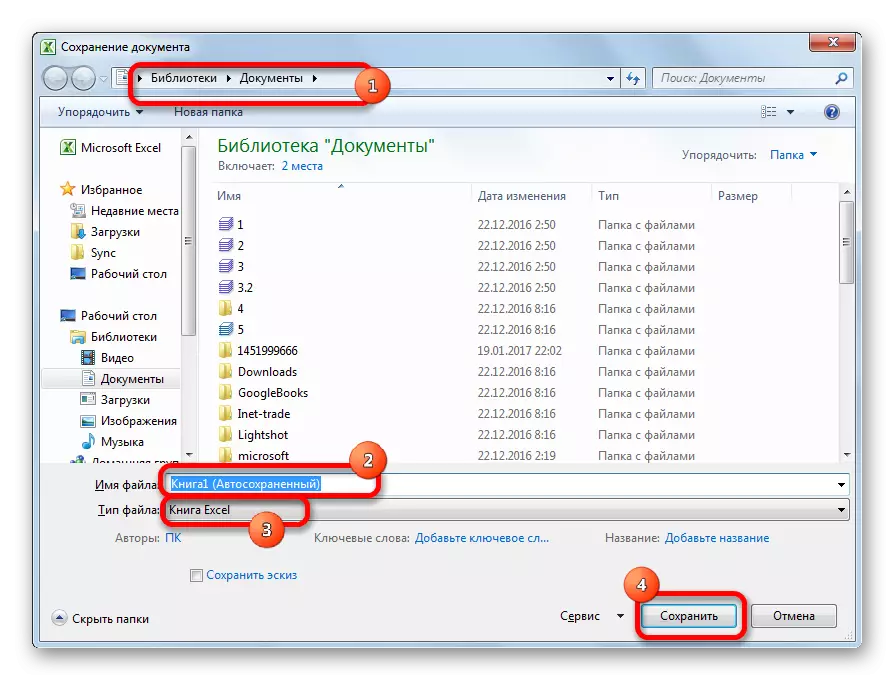
اس بحالی کے طریقہ کار پر غور کیا جا سکتا ہے.
طریقہ 2: جب آپ فائل کو بند کردیں تو ناپسندیدہ کتاب کو بحال کرنا
اگر صارف نے کتاب کو نظام کی ناکامی کی وجہ سے نہیں بچا، لیکن صرف اس وجہ سے جب یہ بند ہوجاتا ہے تو اسے "محفوظ نہیں" کے بٹن کو بند کر دیا جاتا ہے، تو اس کے اوپر مندرجہ ذیل طریقہ کو بحال کرنے کے لئے ممکن نہیں ہوگا. لیکن، 2010 میں شروع ہونے والی، ایک دوسرے کے ساتھ مل کر آسان ڈیٹا بیس وصولی کا آلہ ہے.

- ایکسل پروگرام چلائیں. "فائل" ٹیب پر جائیں. "آخری" آئٹم پر کلک کریں. "ڈیٹا محفوظ کریں محفوظ کریں" کے بٹن پر کلک کریں. یہ ونڈو کے بائیں نصف کے بہت نیچے واقع ہے.

ایک متبادل راستہ ہے. فائل ٹیب میں، "تفصیلات" سبسکرائب پر جائیں. "ورژن" پیرامیٹر بلاک میں ونڈو کے مرکزی حصے کے نچلے حصے میں، "ورژن مینجمنٹ" کے بٹن پر کلک کریں. اس فہرست میں جو ظاہر ہوتا ہے، اس چیز کو منتخب کریں "غیر محفوظ شدہ کتابوں کو بحال کریں".
- ان میں سے جو کچھ بھی آپ نے منتخب کیا ہے، ان اقدامات کے بعد آخری ناپسندیدہ کتابوں کی فہرست پیش کرتے ہیں. قدرتی طور پر، نام خود کار طریقے سے تفویض کیا جاتا ہے. لہذا، کتاب کو بحال کیا جانا چاہئے، صارف کو وقت میں شمار کرنا ضروری ہے، جو "تبدیلی کی تاریخ" کالم میں واقع ہے. مطلوبہ فائل منتخب ہونے کے بعد، "اوپن" کے بٹن پر کلک کریں.
- اس کے بعد، منتخب کردہ کتاب ایکسل میں کھولتا ہے. لیکن، اس حقیقت کے باوجود کہ یہ کھولا، فائل اب بھی نامکمل ہے. اسے بچانے کے لئے، "محفوظ کریں" کے بٹن پر کلک کریں، جو اضافی ٹیپ پر واقع ہے.
- ایک معیاری فائل کی بچت ونڈو کھولتا ہے جس میں آپ پلیٹ فارم اور فارمیٹ کی جگہ کا انتخاب کرسکتے ہیں اور اس کے نام کو بھی تبدیل کرسکتے ہیں. انتخاب کے بعد، "محفوظ کریں" کے بٹن پر کلک کریں.

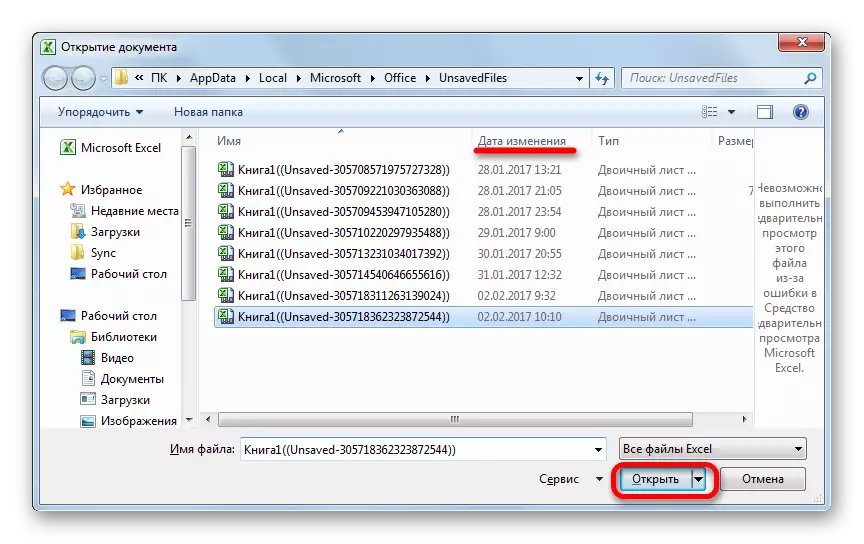


اس کتاب کو مخصوص ڈائرکٹری میں محفوظ کیا جائے گا. اس طرح، اس کی بحالی ہو گی.
طریقہ 3: غیر محفوظ شدہ کتاب کے دستی افتتاحی
دستی طور پر غیر محفوظ شدہ فائلوں کے ڈرافٹس کو کھولنے کی صلاحیت بھی ہے. یقینا، یہ اختیار پچھلے راستے کے طور پر آسان نہیں ہے، لیکن، اگرچہ، کچھ معاملات میں، مثال کے طور پر، اگر پروگرام فعال طور پر نقصان پہنچا ہے، تو یہ ایک ہی ہے جو اعداد و شمار کی وصولی کے لئے واحد ممکن ہے.
- ایکسل چلائیں. "فائل" ٹیب پر جائیں. سیکشن "اوپن" پر کلک کریں.
- افتتاحی ونڈو چل رہا ہے. اس ونڈو میں، مندرجہ ذیل ٹیمپلیٹ کے ساتھ ایڈریس پر جائیں:
C: \ صارفین \ صارف کا نام \ APPDATA \ مقامی \ مائیکروسافٹ \ آفس \ unsavedfiles
ایڈریس میں، "صارف نام" کی قیمت کے بجائے، آپ کو آپ کے ونڈوز اکاؤنٹ کا نام تبدیل کرنے کی ضرورت ہے، یہ صارف کی معلومات کے ساتھ کمپیوٹر پر فولڈر کا نام ہے. مطلوب ڈائرکٹری منتقل کرنے کے بعد، ڈرائنگ فائل کو بحال کرنے کا انتخاب کریں. "اوپن" کے بٹن پر کلک کریں.
- کتاب کھولنے کے بعد، ہم اس ڈسک پر اس طرح سے بچا چکے ہیں جیسے پہلے ہی اوپر بات کی گئی ہے.

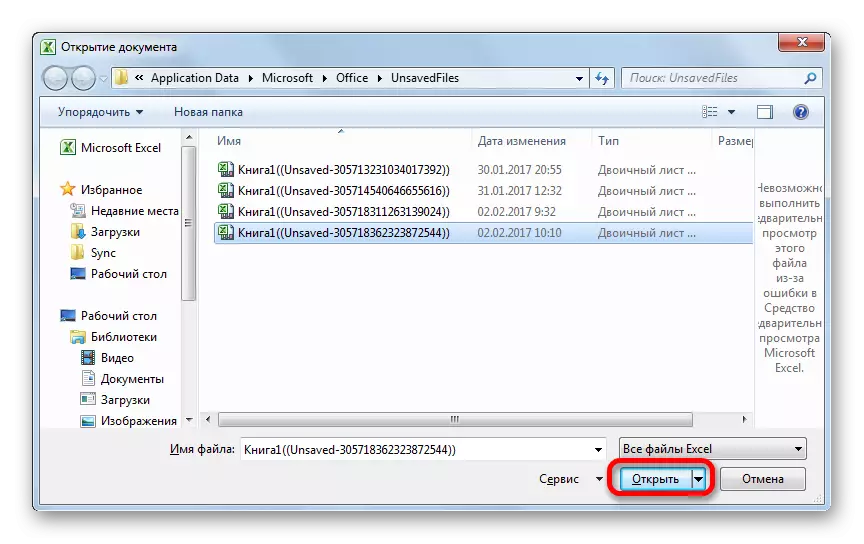
آپ صرف ونڈوز ایکسپلورر کے ذریعہ ڈرافٹ فائل کے اسٹوریج ڈائرکٹری میں بھی جا سکتے ہیں. یہ ایک فولڈر ہے جو ناپسندیدہ فائیوں کا نام ہے. اس کا راستہ اوپر اشارہ کیا جاتا ہے. اس کے بعد، وصولی کے لئے مطلوبہ دستاویز کا انتخاب کریں اور بائیں ماؤس کے بٹن کے ساتھ اس پر کلک کریں.

فائل شروع ہوتی ہے. ہم اسے معمول کے راستے میں محفوظ رکھتے ہیں.
جیسا کہ آپ دیکھ سکتے ہیں، یہاں تک کہ اگر آپ کو ایکسل کی کتاب کو بچانے کا وقت نہیں تھا تو، اگر آپ اپنے کمپیوٹر میں کام کرنے میں ناکام رہے تو، یا غلطی سے اسے بند کرنے کے بعد منسوخ کر دیا گیا ہے، تو ڈیٹا کو بحال کرنے کے کئی طریقے ہیں. بحالی کے لئے اہم حالت پروگرام میں آٹو اسٹوریج کا شمولیت ہے.
